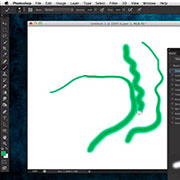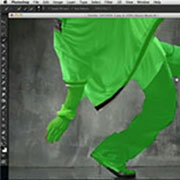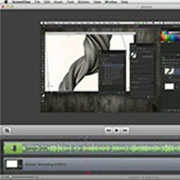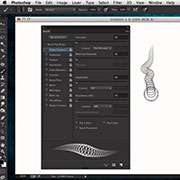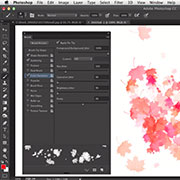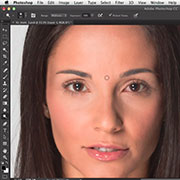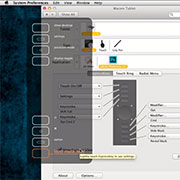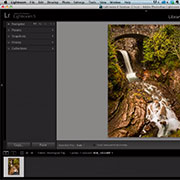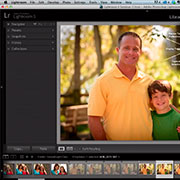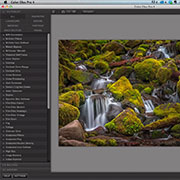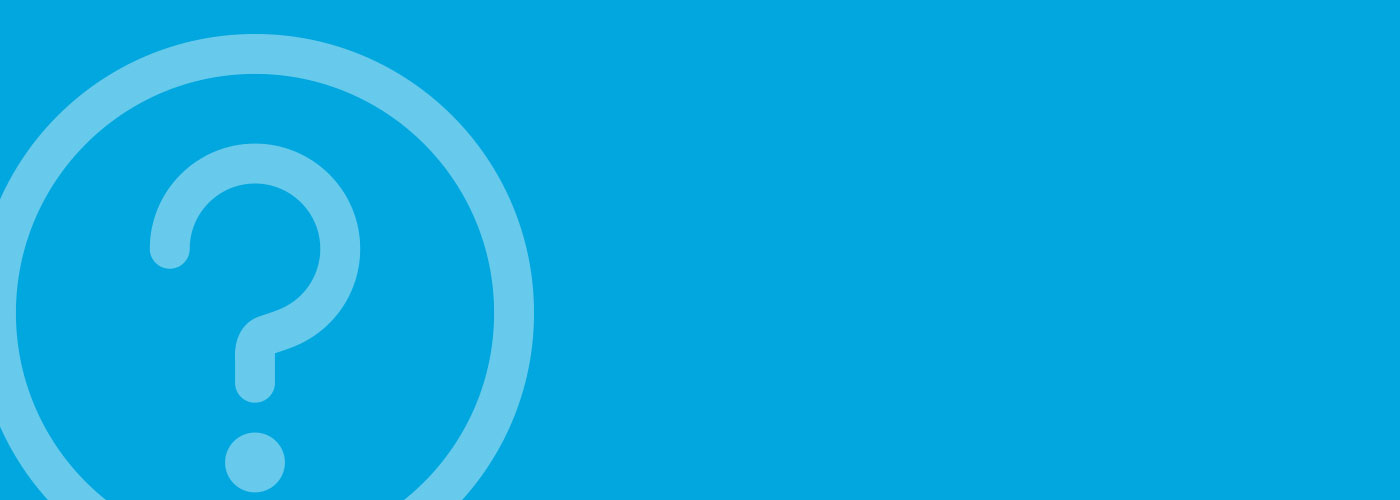Treiber herunterladen
Damit dein Wacom-Produkt ordnungsgemäß funktioniert, musst du den Softwaretreiber installieren. Falls noch nicht geschehen, kannst du hier den korrekten Softwaretreiber herunterladen und installieren. Wenn du zusätzliche Hilfe zu den ersten Schritten mit deinem Produkt benötigst, kehre bitte auf diese Seite zurück.